Como recuperar o acesso ao disco rígido, corrigir o erro de não conseguir abrir o disco rígido

Neste artigo, mostraremos como recuperar o acesso ao seu disco rígido em caso de falha. Vamos acompanhar!
Arquivos recentes é um dos recursos mais úteis do Windows 11, pois lista automaticamente os últimos 20 arquivos que você acessou no diretório de acesso rápido . O sistema operacional, portanto, fornece acesso rápido aos seus arquivos recentes. A desvantagem desse recurso é que qualquer pessoa pode ver esses arquivos. Embora, se você compartilha seu computador com familiares ou amigos, eles podem ver quais arquivos você acessou através da seção Arquivos Recentes de Acesso Rápido. Isso pode resultar na divulgação não intencional de informações confidenciais ou pessoais. A seção recomendada do menu Iniciarno Windows 11 lista arquivos e aplicativos recentes de maneira semelhante. Neste artigo, ensinaremos como ocultar ou exibir arquivos e pastas recentes no Windows 11 para usar esse recurso de acordo com sua conveniência.
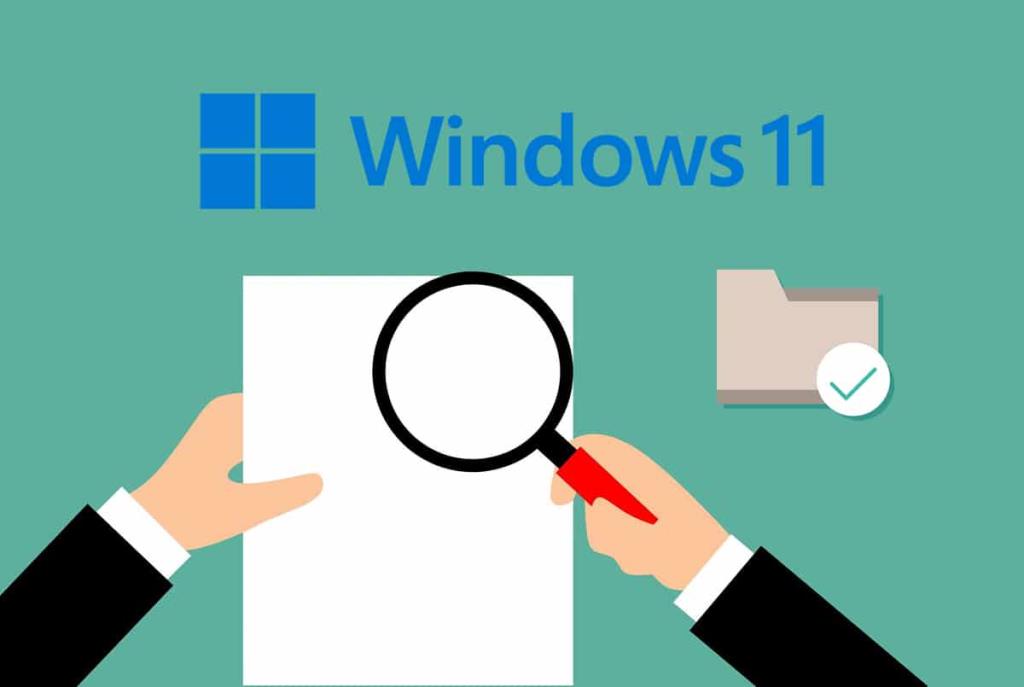
Conteúdo
Aqui estão os métodos que você pode seguir para ocultar ou exibir arquivos e pastas recentes no Windows 11 .
O acréscimo da seção Recomendado é algo que tem dividido os usuários do Windows quanto ao seu uso. Se você deseja ocultar arquivos e pastas recentes no Windows 11, em particular, siga estas etapas:
1. Clique em Iniciar .
2. Clique com o botão direito no aplicativo ou arquivo que deseja remover da seção Recomendado .
3. Selecione a opção Remover da lista , conforme ilustrado abaixo.
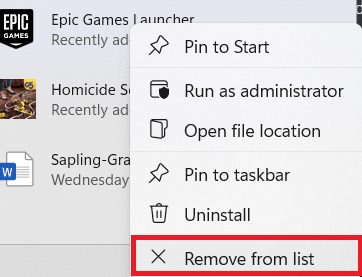
Leia também: Fix Menu Iniciar que não funciona no Windows 10
Desativar o Acesso rápido, que lista os arquivos recentes no Explorador de arquivos, é bastante simples. Siga estas etapas para fazer isso:
1. Pressione as teclas Windows + E simultaneamente para abrir o Explorador de Arquivos .
2. Em seguida, clique no ícone de três pontos na barra de menus na parte superior da tela.

3. Aqui, selecione Opções na lista fornecida.
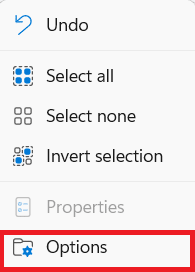
4. Desmarque as opções fornecidas na guia Geral na seção Privacidade .
Nota: Além disso, clique em Limpar para limpar o histórico do File Explorer.
5. Clique em Aplicar> OK para salvar essas alterações.
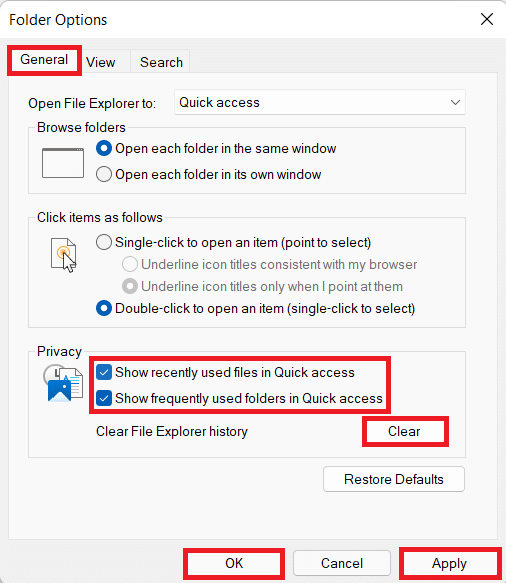
Se você deseja reexibir arquivos e pastas recentes no Windows 11,
1. Implemente as etapas 1-3 do Método 2A.
2. Verifique as opções fornecidas na seção Privacidade e clique em Aplicar> OK para salvar as alterações.
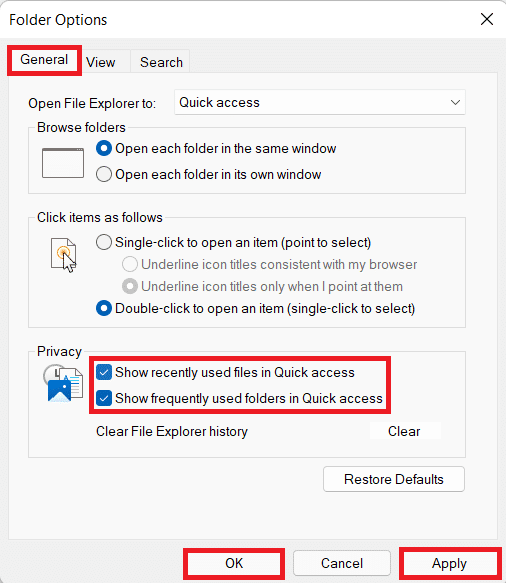
Este é outro método para ocultar arquivos e pastas recentes no Windows 11 por meio do aplicativo Configurações:
1. Pressione as teclas Windows + I juntas para abrir as Configurações do Windows .
2. Clique em Personalização no painel esquerdo.
3. Aqui, role a lista para baixo e clique em Iniciar .
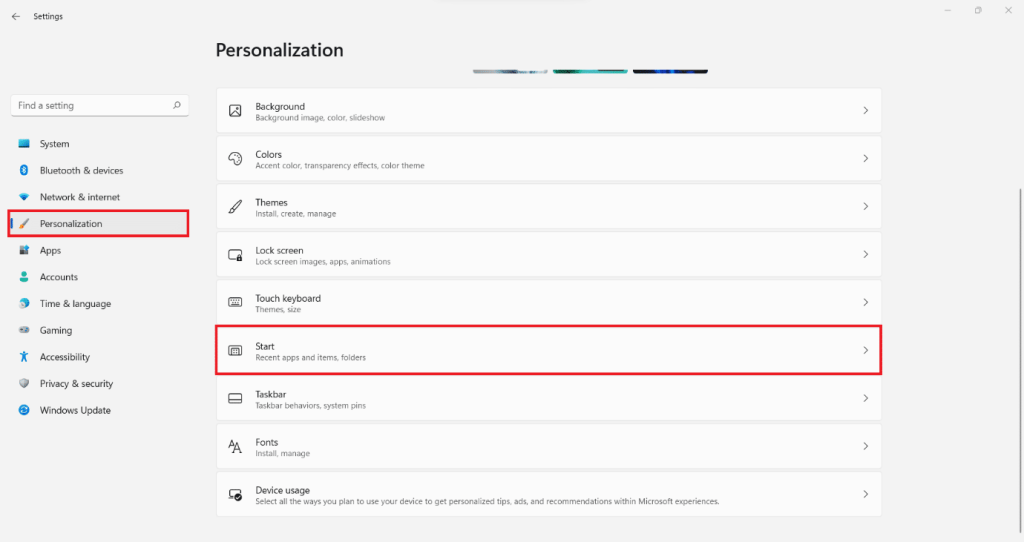
4. Agora, desative as seguintes opções. marcado

Agora, para exibir arquivos e pastas recentes no Windows 11,
1. Siga as etapas 1-3 do Método 3A.
2. Ative as opções fornecidas e saia:

Recomendado:
Esperamos que você tenha achado este artigo interessante e aprendido como ocultar arquivos e pastas recentes no Windows 11 . Você pode enviar suas sugestões e dúvidas na seção de comentários abaixo. Deixe-nos saber qual tópico você deseja que exploremos a seguir.
Neste artigo, mostraremos como recuperar o acesso ao seu disco rígido em caso de falha. Vamos acompanhar!
À primeira vista, os AirPods parecem fones de ouvido sem fio comuns. Mas tudo mudou quando alguns recursos pouco conhecidos foram descobertos.
A Apple apresentou o iOS 26 – uma grande atualização com um novo design de vidro fosco, experiências mais inteligentes e melhorias em aplicativos familiares.
Os alunos precisam de um tipo específico de laptop para seus estudos. Ele não deve apenas ser potente o suficiente para um bom desempenho na área de estudo escolhida, mas também compacto e leve o suficiente para ser carregado o dia todo.
Adicionar uma impressora ao Windows 10 é simples, embora o processo para dispositivos com fio seja diferente do que para dispositivos sem fio.
Como você sabe, a RAM é um componente de hardware muito importante em um computador, atuando como memória para processar dados e é o fator que determina a velocidade de um laptop ou PC. No artigo abaixo, o WebTech360 apresentará algumas maneiras de verificar erros de RAM usando software no Windows.
As Smart TVs realmente conquistaram o mundo. Com tantos recursos excelentes e conectividade à Internet, a tecnologia mudou a maneira como assistimos TV.
Geladeiras são eletrodomésticos comuns em residências. As geladeiras geralmente têm 2 compartimentos, o compartimento frio é espaçoso e tem uma luz que acende automaticamente toda vez que o usuário o abre, enquanto o compartimento do freezer é estreito e não tem luz.
As redes Wi-Fi são afetadas por muitos fatores além de roteadores, largura de banda e interferência, mas existem algumas maneiras inteligentes de melhorar sua rede.
Se você quiser voltar para o iOS 16 estável no seu telefone, aqui está o guia básico para desinstalar o iOS 17 e fazer o downgrade do iOS 17 para o 16.
Iogurte é um alimento maravilhoso. É bom comer iogurte todos os dias? Quando você come iogurte todos os dias, como seu corpo muda? Vamos descobrir juntos!
Este artigo discute os tipos de arroz mais nutritivos e como maximizar os benefícios para a saúde de qualquer arroz que você escolher.
Estabelecer um horário de sono e uma rotina para dormir, mudar o despertador e ajustar a dieta são algumas das medidas que podem ajudar você a dormir melhor e acordar na hora certa pela manhã.
Alugue, por favor! Landlord Sim é um jogo de simulação para dispositivos móveis para iOS e Android. Você jogará como proprietário de um complexo de apartamentos e começará a alugar um apartamento com o objetivo de reformar o interior do seu apartamento e deixá-lo pronto para inquilinos.
Obtenha o código do jogo Bathroom Tower Defense Roblox e resgate recompensas emocionantes. Elas ajudarão você a melhorar ou desbloquear torres com maior dano.













